解决Windows 10频繁蓝屏的方法,教你一键解决蓝屏烦恼 |
您所在的位置:网站首页 › win10一直蓝屏无法开机怎么办啊 › 解决Windows 10频繁蓝屏的方法,教你一键解决蓝屏烦恼 |
解决Windows 10频繁蓝屏的方法,教你一键解决蓝屏烦恼
|
随着科技的发展,计算机已经成为我们生活中不可或缺的一部分。然而,对于使用Windows 10操作系统的用户来说,频繁蓝屏可能是一个常见的问题之一。蓝屏错误会导致数据丢失、工作中断以及不便的操作系统重启。本文将详细介绍多种解决Windows 10频繁蓝屏问题的方法,帮助读者避免和解决这一困扰。 一、查找和修复硬件问题由于硬件问题是导致蓝屏错误的最常见原因之一,第一步是检查计算机的硬件健康状态。以下是几种方法: 1. 检查内存:使用Windows自带的内存检测工具,可通过方法“开始菜单”→“Windows管理工具”→“Windows记忆测试”轻松找到。运行测试,查看是否存在内存问题。 2. 清洁硬件:定期清洁计算机的内部组件,特别是散热器和风扇。尘埃和杂物的堆积可能导致过热,进而引发蓝屏问题。 3. 检查硬盘驱动器:使用Windows自带的磁盘检查工具,在命令提示符中输入“chkdsk”命令以扫描和修复硬盘驱动器上的错误。  二、更新和管理驱动程序 二、更新和管理驱动程序过时或不兼容的驱动程序也是导致Windows 10蓝屏错误的原因之一。以下是几种方法: 1. Windows更新:确保操作系统及其驱动程序是最新版本。打开“设置”→“更新和安全性”→“Windows更新”,并点击“检查更新”按钮。 2. 设备管理器:使用“设备管理器”检查是否有任何设备显示为黄色感叹号标记。右键单击该设备并选择“更新驱动程序”。 3. 驱动程序更新工具:使用第三方驱动程序更新工具,例如“驱动人生”等,能够自动扫描和更新计算机上的过时驱动程序。  三、检查和修复系统文件 三、检查和修复系统文件操作系统文件的损坏或丢失可能导致Windows 10蓝屏错误。以下是几种方法: 1. SFC扫描:在命令提示符中输入“sfc/scannow”命令以运行系统文件检查器,并修复任何发现的系统文件错误。 2. DISM工具:使用“部署映像服务和管理器”(DISM)工具,可以修复操作系统映像中的损坏问题。“管理员命令提示符”→“dism /online /cleanup-image /restorehealth”。 3.使用蓝屏修复工具:这个工具相对来说比较简单,直接点击一键修复蓝屏就可以了,它会帮你检测你软件造成的所有蓝屏原因,然后自动的帮你修复,不需要你过多的操作,比较适合一些电脑小白使用,想省事的人也可以使用这个方法。它同时也会帮你清理优化注册表,反正有关于导致软件蓝屏原因的,它都会帮你检测一遍。(对硬件造成的蓝屏是没办法的,如你内存条松了或者坏了,还有其他硬件损坏等)电脑蓝屏修复工具_蓝屏了怎么办解决方法-电脑修复精灵 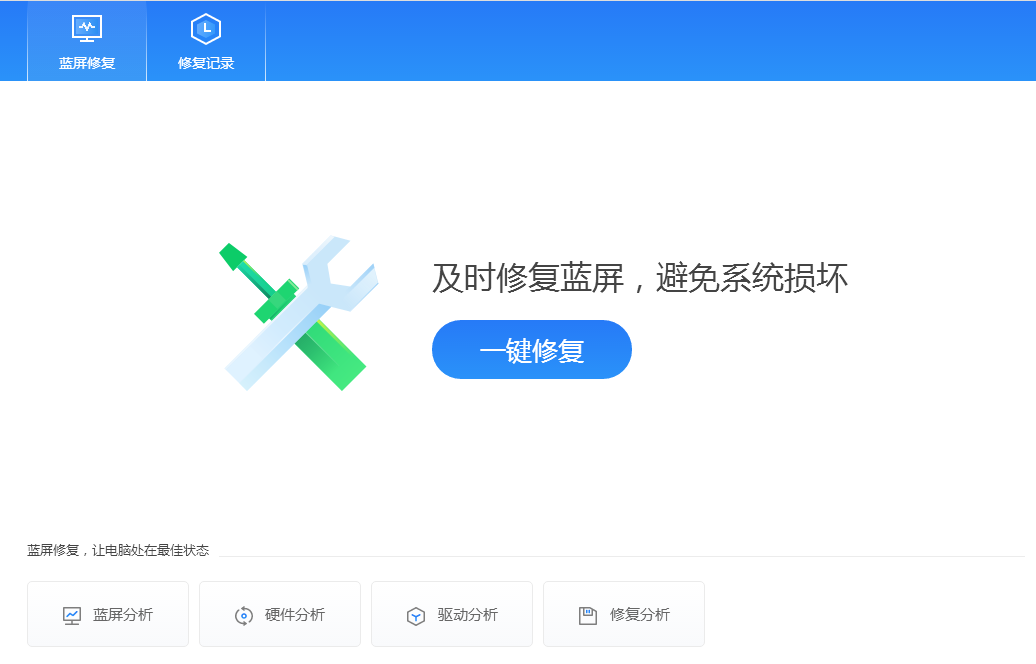 四、检查和更新软件 四、检查和更新软件某些应用程序的不兼容性可能导致Windows 10蓝屏错误。以下是几种方法: 1.更新已安装的应用程序:打开“Microsoft Store”应用,并点击右上角的三个点,选择“下载和更新”选项。然后点击“获取更新”按钮,以确保应用程序是最新版本。 2.卸载冲突的应用程序:如果您发现特定的应用程序导致蓝屏错误,请尝试卸载该应用程序,或者在安全模式下运行计算机。  五、其他常见解决方法 五、其他常见解决方法除了上述方法,以下是一些常见的解决Windows 10频繁蓝屏问题的其他方法: 1. 清理和优化注册表:使用第三方注册表清理工具,例如“CCleaner”,可以清理无效的注表项并优化系统性能。 2. 调整系统内存:在某些情况下,增加系统内存可解决蓝屏错误。根据您的计算机规格,添加更多的内存条可能是一个有效的解决方案。 3. 进入安全模式:当您的计算机频繁蓝屏时,进入安全模式可帮助您进行故障排除和解决问题。  以上所述是解决Windows 10频繁蓝屏问题的多种方法。由于每台计算机的硬件和软件配置不同,因此有时可能需要尝试多种方法才能解决问题。借助这些方法,用户可以避免蓝屏错误带来的麻烦,并确保计算机系统的正常运行。希望本文能帮助到大家,如果想了解更多,欢迎继续关注小编哦。 |
【本文地址】
今日新闻 |
推荐新闻 |